双屏鼠标如何随意切换 双屏显示时鼠标如何跨屏操作
更新时间:2023-10-28 10:38:50作者:yang
双屏鼠标如何随意切换,在如今的数字化时代,双屏显示已经成为了一种普遍的工作方式,在使用双屏时,我们可能会遇到一个问题:如何轻松地切换鼠标在不同屏幕间的操作?幸运的是现代技术已经提供了解决方案。通过使用双屏鼠标,我们可以随意在不同的屏幕之间进行切换,从而提高工作效率。本文将探讨双屏鼠标的使用方法,以及如何在双屏显示时跨屏操作鼠标,为读者提供更加便捷舒适的工作体验。
方法如下:
1.开启电脑,这里以win10系统为例(其他系统类似)。在桌面右键->个性化,如图所示;
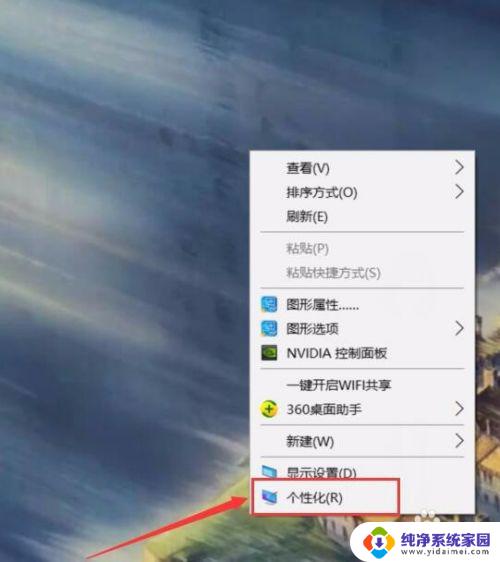
2.选择左上角的“齿轮”图标,进入主页,如图所示;
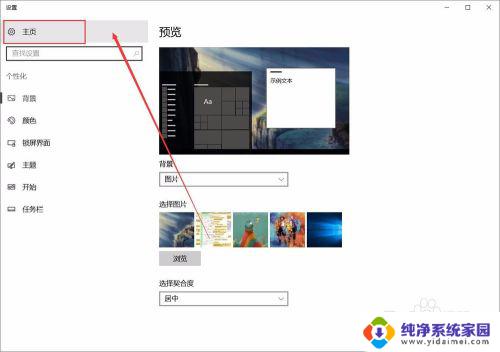
3.选择“系统”,第一排第一个,如图所示;
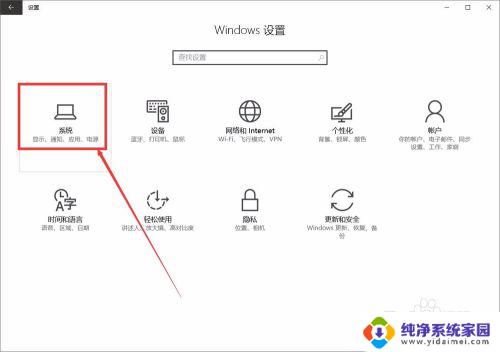
4.进入后,鼠标选择图中“1”“2”处,如图所示;
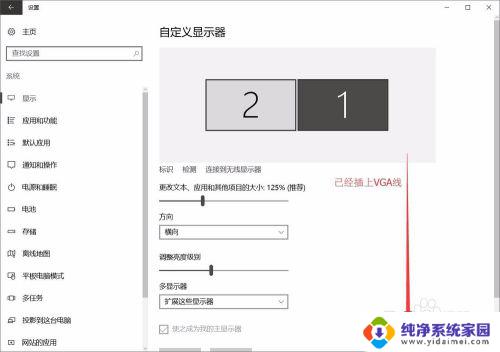
5.左键按住,拖动“1”和“2”的位置。对应你的屏幕,(1在左鼠标右移到屏幕2;1在右鼠标左移到屏幕2),是不是很简单呢。注意这里显示的前提是电脑已连接双屏如图所示。
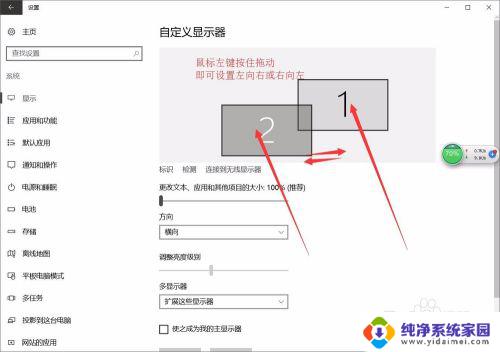
以上就是双屏鼠标如何随意切换的全部内容,如果出现这种情况,请根据小编提供的方法解决,希望这些方法能够对你有所帮助。
双屏鼠标如何随意切换 双屏显示时鼠标如何跨屏操作相关教程
- 双屏怎么把鼠标切换到另一个屏 双屏显示时如何将鼠标从左侧移入另一屏
- 分屏显示鼠标怎么从左边过去 双屏显示时如何切换鼠标到另一屏
- 为什么双显示器鼠标不能从右边过去 双屏显示时如何鼠标从左侧移入另一屏
- 多显示器鼠标穿屏 双屏显示时如何将鼠标从右侧移入另一屏
- 电脑双显示屏如何切换 电脑双屏切换方法
- 电脑双屏显示鼠标移不到另一个屏幕上 鼠标无法移动到第二个屏幕
- 如何更换电脑显示屏 电脑双屏主屏切换方法
- 双屏显示器如何切换主副屏快捷键 怎么设置电脑双屏的切换快捷键
- 笔记本双屏幕怎么切换主屏和副屏 电脑双屏幕切换主屏的操作步骤
- 多显示器怎么切换主显示器 电脑双屏如何设置主屏
- 笔记本开机按f1才能开机 电脑每次启动都要按F1怎么解决
- 电脑打印机怎么设置默认打印机 怎么在电脑上设置默认打印机
- windows取消pin登录 如何关闭Windows 10开机PIN码
- 刚刚删除的应用怎么恢复 安卓手机卸载应用后怎么恢复
- word用户名怎么改 Word用户名怎么改
- 电脑宽带错误651是怎么回事 宽带连接出现651错误怎么办